Wie spiele ich Apple Music auf Roku ab? [Aktualisierter Leitfaden 2025]
Apple Music ist einer der größten Musik-Streaming-Dienste mit mehr als 90 Millionen Songs und 98 Millionen Abonnenten auf der ganzen Welt. Es hat viele einzigartige Funktionen, die sich von anderen Streaming-Diensten unterscheiden, wie z. B. räumliches und verlustfreies Audio, das Musikliebhabern ein brandneues Hörerlebnis beschert hat.
Roku ist ein digitaler Mediaplayer, der Medieninhalte von Onlinediensten streamt, einschließlich Audio- und Videokanälen. Es wird gesagt, dass es auf Roku über 3000 Kanäle und 60 Millionen aktive Konten gibt. Es wäre toll, wenn wir streamen könnten Apple Music auf Roku da Apple Music auch Musikvideos bereitstellt.
Kann man Apple Music auf Roku bekommen? Wie spiele ich Apple Music auf Roku ab? Oder sogar, wie Sie Apple Music-Songs offline auf Ihren Roku-Streaming-Plattformen, zum Beispiel Roku TV, abspielen können? Machen Sie einen Rundgang durch diesen ausführlichen Artikel.
Artikelinhalt Teil 1. Können Sie Apple Music auf Roku bekommen?Teil 2. So fügen Sie Apple Music zu Roku hinzuTeil 3. So spielen Sie Apple Music auf RokuTeil 4. So spielen Sie Apple Music offline auf Roku abTeil 5. Zusammenfassung
Teil 1. Können Sie Apple Music auf Roku bekommen?
Kann man Apple Music auf Roku bekommen? In den letzten zehn Jahren haben viele Apple Music- und Roku-Benutzer Roku gebeten, Apple Music als einen seiner Kanäle hinzuzufügen, und gleichzeitig Apple Music gebeten, seinen Streaming-Dienst für Roku freizugeben. In der Zwischenzeit zerbrechen sie sich den Kopf und versuchen, Apple Music auf Roku zu streamen. Einige bezweifelten sogar, dass es Apple Music jemals schaffen würde, da alle Songs verschlüsselt sind.
In letzter Zeit sind jedoch Änderungen eingetreten. Es sind tolle Neuigkeiten, dass Apple Music seit dem 2. Mai 2022 im Roku Channel Store verfügbar ist. Jetzt können Abonnenten Songs und Musikvideos von Apple Music auf der Roku-Plattform streamen. Können Sie Apple Music zu Roku hinzufügen? Befolgen Sie die nachstehende Anleitung, um zu erfahren, wie Sie Apple Music auf Roku hinzufügen und abspielen.
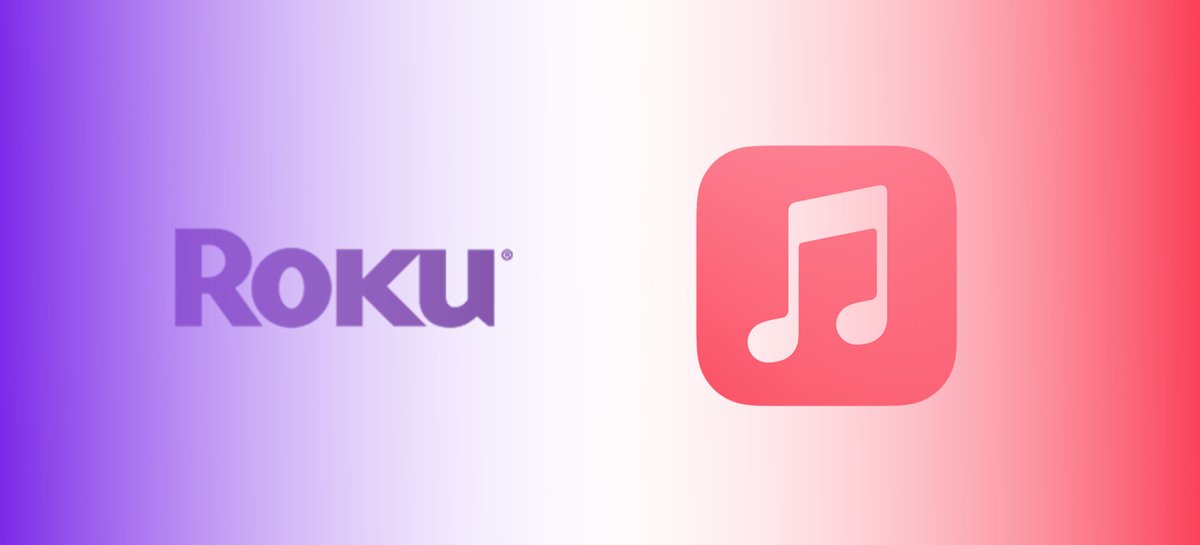
Teil 2. So fügen Sie Apple Music zu Roku hinzu
Können Sie Apple Music zu Roku hinzufügen? Sie müssen Apple Music aus dem Channel Store zu Roku hinzufügen und die App installieren, bevor Sie Apple Music auf Roku-Geräten streamen können. Es funktioniert möglicherweise nicht, wenn Ihr Roku-Gerät zu alt ist. Hier sind die drei Möglichkeiten, wie Sie Apple Music zu Roku hinzufügen können.
Wir haben einen Webbrowser
#1. Typ "Roku-Kanalspeicher" in der Suchleiste eines Webbrowsers
#2. Öffnen Sie den Link und klicken Sie auf „Anmelden" im oberen Menü, um sich bei Ihrem Konto anzumelden
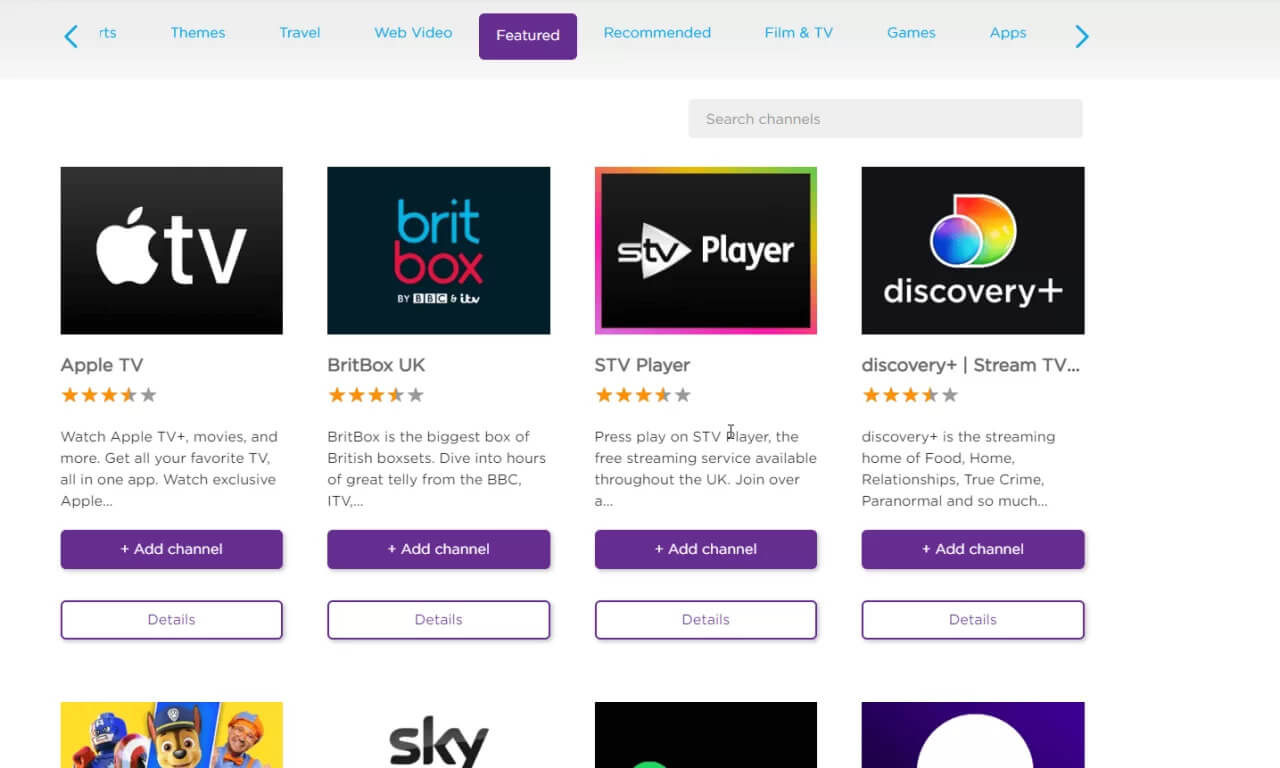
#3. Eingeben "Apple Music" in der Suchleiste und drücken Sie Enter
#4. Finden "Apple Music" in den Ergebnissen und klicken Sie auf Details Taste im nun erscheinenden Bestätigungsfenster nun wieder los.
#5. Klicken "+ Kanal hinzufügen" und warten Sie, bis sich die Schaltfläche zu ändert Installierte
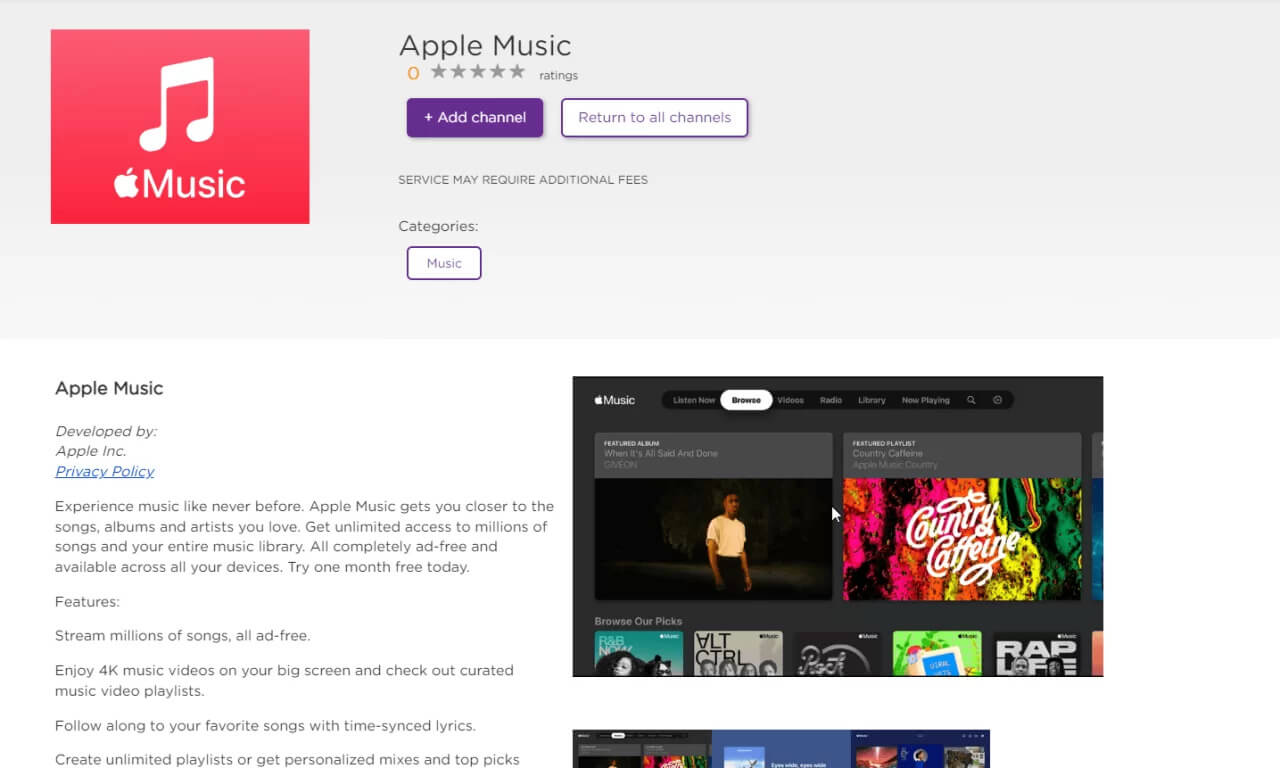
Auf einem Fernseher
#1. Drücken Sie die Taste Startseite Taste auf Ihrer Roku-Fernbedienung
#2. Wählen "Suche" und tippe "Apple Music" in der Suchleiste
#3. Auswählen „Apple-Musik" in den Ergebnissen und klicken Sie auf "Kanal hinzufügen"
#4. Klicken "OK" nach der Installation von Apple Music
Auf einem Mobilgerät
#1. Öffnen Sie die Roku-App auf Ihrem Mobilgerät
#2. Tippen Sie auf die "Startseite"-Symbol unten
#3. Typ "Apple Music" in der Suchleiste
#4. Wählen "Apple Music" in den Ergebnissen und tippen Sie auf "Kanal hinzufügen"
#5. Klopfen "OK" und warten Sie, bis Apple Music installiert ist
Teil 3. So spielen Sie Apple Music auf Roku
Jetzt haben Sie nach dem vorherigen Teil bereits Apple Music zu Ihrem Roku-Fernseher hinzugefügt. Sehen wir uns in diesem Teil an, wie man Apple Music auf Roku abspielt.
- Schritt 1. Öffnen Sie den Apple Music-Kanal, den Sie zu Roku TV hinzugefügt haben.
- Schritt 2. Es gibt zwei Anmeldeoptionen. Scannen Sie den Code direkt auf dem Bildschirm mit der Apple Music App auf Ihrem iPhone oder Android. Melden Sie Ihre Apple-ID manuell mit Roku Remote an.
- Schritt 3. Sie müssen sich zum ersten Mal mit der Apple-ID auf Roku verifizieren und das Gerät autorisieren, auf Ihr Konto zuzugreifen und es zu nutzen.
Sie müssen Apple Music abonnieren, um werbefreien Zugriff auf über 100 Millionen Titel zu erhalten. Die Schritte zur Aktivierung des Apple Music-Plans sind sowohl auf Roku als auch im Web nahezu identisch. Oder Sie können eine kostenlose Testversion für einen Monat starten.
- Melden Sie sich auf Ihren Geräten bei Apple Music an.
- Gehe zu Hören Sie jetzt oder für Sie und tippen Sie auf das Testangebot.
- Lesen Sie die Infoseite für Pläne und wählen Sie einen aus, um fortzufahren.
- Füllen Sie die Rechnungsinformationen aus und schließen Sie die Zahlung ab.
Teil 4. So spielen Sie Apple Music offline auf Roku ab
Es ist schön, dass Benutzer Apple Music auf Roku hören können. Aber Apple Music ist nicht kostenlos. Wenn du Kündigen Sie das Abonnement, deine Lieblingslieder werden von dir verschwinden. Wenn Sie sich darüber Sorgen machen, gibt es eine alternative Möglichkeit, Apple Music offline auf Roku abzuspielen. Verwenden TunesFun Apple Musikkonverter um Apple Music-Songs in andere gängige Formate zu konvertieren, damit Sie sie auf Ihren Geräten speichern und auch nach Ablauf des Abonnements auf Roku streamen können.
Hauptmerkmale von TunesFun Apple Musikkonverter
- Konvertieren Sie Apple Musik in MP3 mit 100% Originalqualität.
- Entfernen Sie Apple Music DRM.
- Gängige Ausgabeformate: MP3, AAC, M4A, AC3, FLAC, WAV.
- 16X Konvertierungsgeschwindigkeit. Behalten Sie ID3-Tags und alle Metadaten bei.
- Perfekt kompatibel mit Windows 10 und MacOS.
- Laden Sie alle Apple Music-Songs herunter und konvertieren Sie sie für offline spielen.
So laden Sie Apple Music über diese App herunter
Wir haben hier eine Anleitung zum Abspielen von Apple Music auf Roku über die App vorbereitet.
Schritt 1. Herunterladen und starten TunesFun Apple Musikkonverter
Wählen Sie die Windows- oder Mac-Version zum Herunterladen und Installieren aus TunesFun Apple Music Converter auf Ihrem Computer. Nach dem Start der Software wird iTunes automatisch geöffnet, um die Songs zu erkennen, die Sie in den Wiedergabelisten und der Bibliothek in Ihrem iTunes heruntergeladen haben.
Versuchen Sie es kostenlos Versuchen Sie es kostenlos

Schritt 2. Verwalten Sie die Ausgabeeinstellungen und starten Sie die Konvertierung
Um Apple Music auf Roku im richtigen Format abzuspielen, müssen Sie unten die Ausgabeeinstellungen auswählen. Wählen Sie die Ausgabeformate aus, die Sie auf Roku streamen möchten. Sie können auch die Ausgabequalität anpassen. Höhere Qualität bedeutet eine größere Größe. Außerdem können Sie den Ausgabepfad auswählen, indem Sie auf die Schaltfläche mit den drei Punkten neben dem Feld Ausgabeordner klicken. Klicken Sie zuletzt auf die Schaltfläche „Konvertieren“ in der rechten unteren Ecke.

Schritt 3. Warten Sie einige Sekunden und sehen Sie sich die Ausgabedateien an
Sie können den Fortschritt auf der Registerkarte "Converting" sehen. Verwenden oder schließen Sie iTunes nicht während der Konvertierung, da sonst Fehler auftreten. Wenn es vorbei ist, gehen Sie zur Registerkarte Fertig und Sie können sofort die Speicherorte der Songs finden, indem Sie auf die Schaltfläche "Ausgabedatei anzeigen" klicken.

Innerhalb weniger Minuten stehen die konvertierten und DRM-freien Musikdateien nun zum Streamen zur Verfügung. Sie können Apple Music auf Roku streamen und verschieben oder sogar auf externen Laufwerken speichern!
So spielen Sie heruntergeladene Apple Music auf Roku ab
Es gibt mehrere Möglichkeiten, heruntergeladene Apple Music auf Roku zu streamen, z. B. die Verwendung der Play on Roku-Funktion, Apple AirPlay, Bildschirmspiegelung und Casting. Play on Roku ist eine Funktion, die in die kostenlose mobile Roku-App für iOS- und Android-Geräte integriert ist und es Ihnen ermöglicht, auf Ihrem Gerät gespeicherte Fotos, Videos und Songs mit dem Roku-Streaming-Player zu teilen.
Bevor wir lernen, wie man Play on Roku verwendet, müssen Sie Ihre heruntergeladenen Songs von Ihrem Computer über einen USB-Treiber, Bluetooth oder andere Methoden auf Ihr mobiles Gerät übertragen. Und nur MP3 und M4A sind unterstützte Musikformate. Stellen Sie also sicher, dass Sie sie in diese beiden Formate konvertiert haben.
#1. Öffnen Sie die Roku-App auf Ihrem Mobilgerät
#2. Wählen "Geräte" in der Navigationsleiste und wählen Sie Ihr Roku-Gerät aus
#3. Starten Sie Play on Roku, indem Sie „Medien "
#4. Wählen "Musik" und erlauben Sie der App, Ihre Inhalte auf dem Roku-Gerät zu teilen
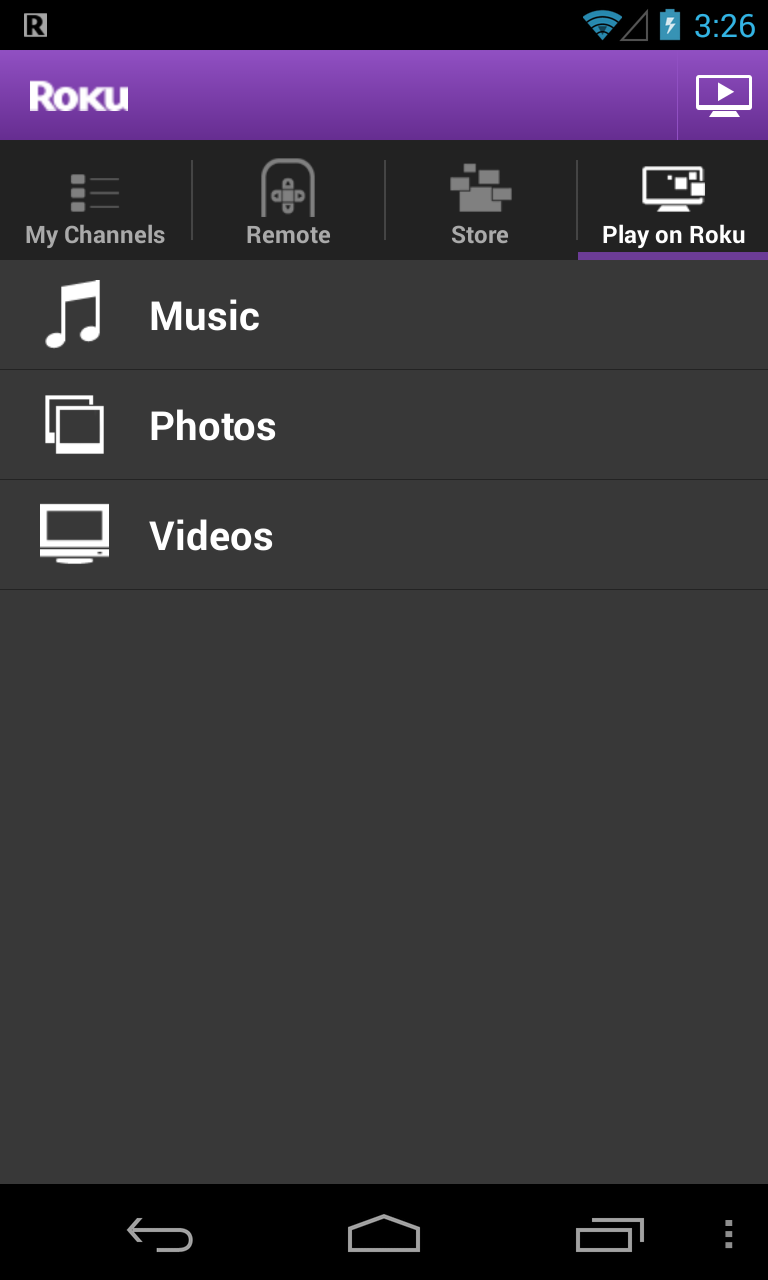
#5. Wählen Sie die Songs aus, die Sie auf Ihrem Fernseher teilen möchten
Teil 5. Zusammenfassung
In der Lage zu sein, Apple Music auf Roku zu hören, ist eine wunderbare Erfahrung. Sie können Apple Music nach 2022 im Roku Channel Store finden und Ihrem Kanal hinzufügen. Wenn Sie Apple Music auf Roku streamen möchten, nachdem Sie das Abonnement gekündigt haben, können Sie verwenden TunesFun Apple Musikkonverter um Ihre Lieblingssongs zu konvertieren und auf Ihrem Gerät zu speichern. Hier zeige ich Ihnen, wie Sie sie über die Play on Roku-Funktion streamen können. Es ist wirklich einfach. Probieren Sie es aus.
Hinterlassen Sie uns eine Nachricht